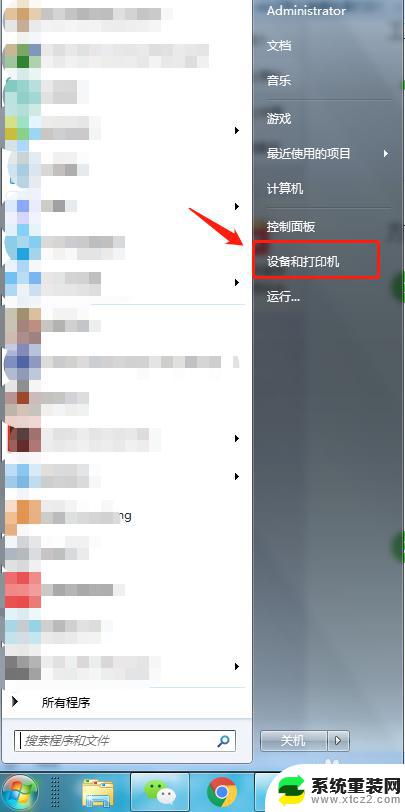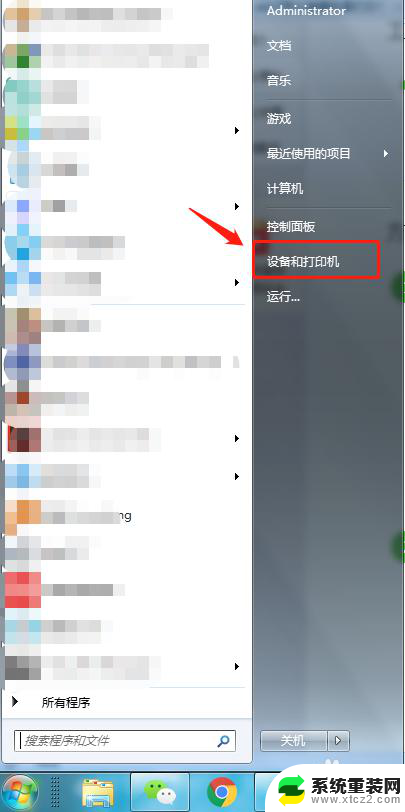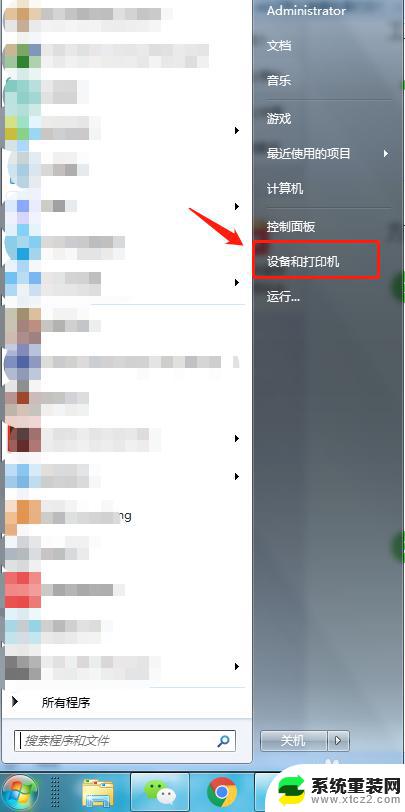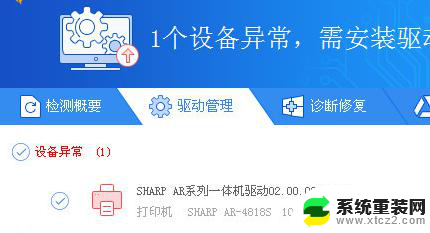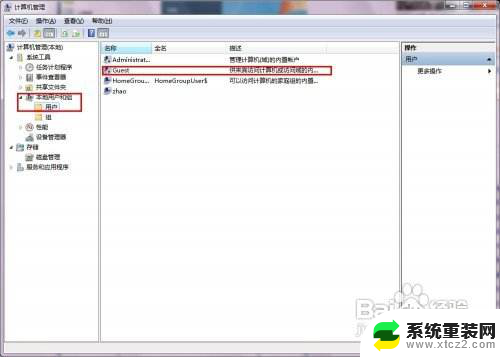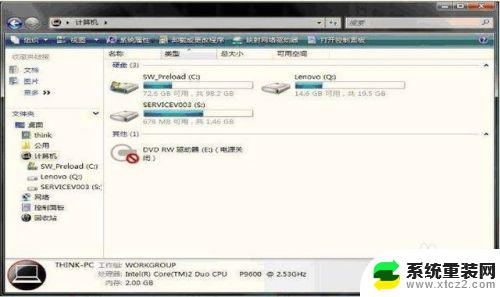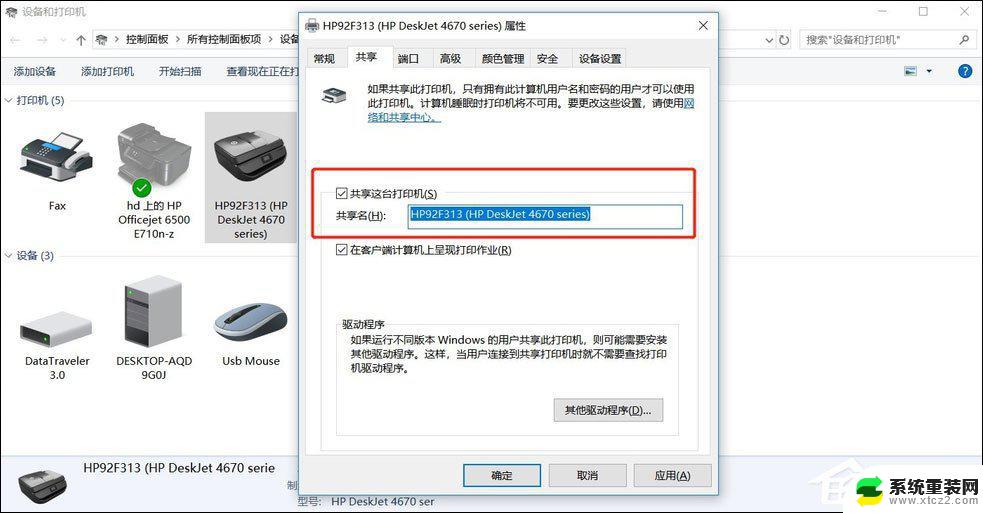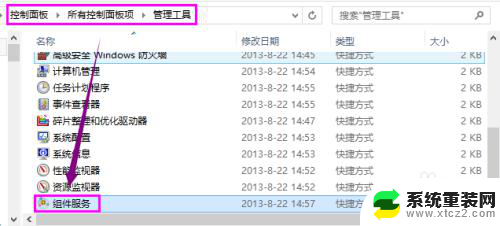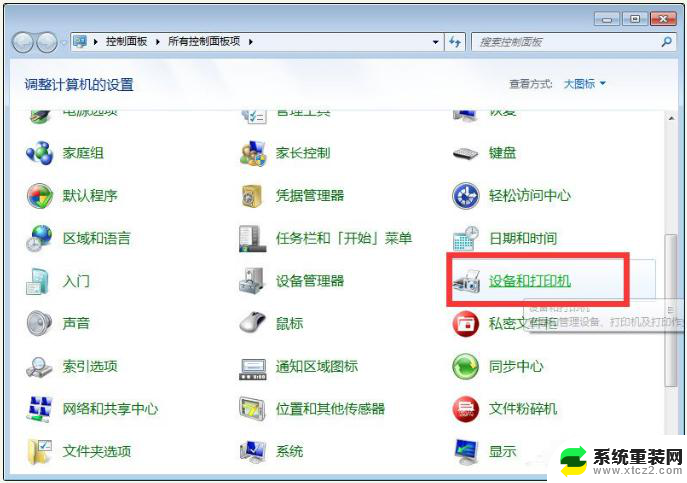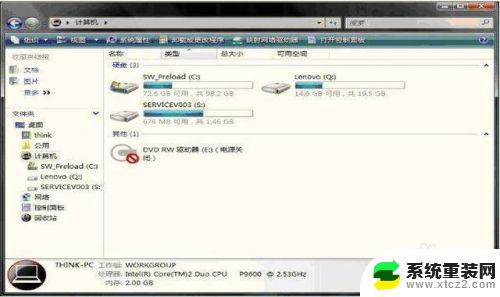win7连接打印机找不到驱动程序 打印机连接共享时出现找不到驱动程序怎么解决
win7连接打印机找不到驱动程序,在使用Windows 7操作系统时,有时候我们可能会遇到连接打印机找不到驱动程序的问题,尤其是在连接共享打印机时更加常见,这个问题可能会导致我们无法正常使用打印机进行打印工作,给我们带来不便。不用担心这个问题是可以解决的。下面我们将介绍一些解决方法,帮助您解决连接打印机找不到驱动程序的困扰。
方法如下:
1.主机端设置:点击开始菜单,选择设置(小齿轮形状)选项,如下图所示。

2.在Windows设置界面,选择设备选项,下面有提示信息:蓝牙、打印机、鼠标。
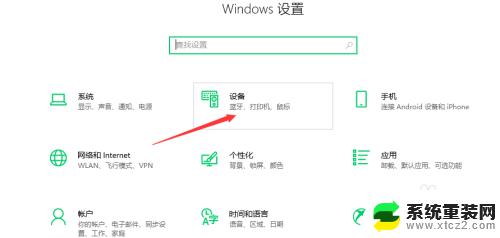
3.在打开的新窗口界面,窗口右侧点击“设备和打印机”如下图所示。
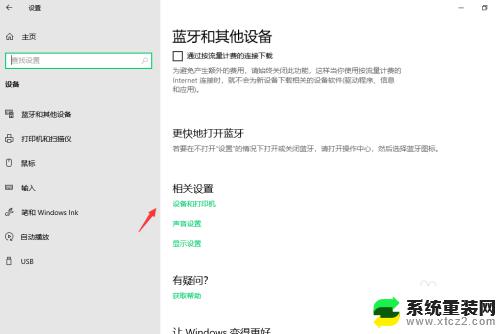
4.在设备和打印机界面,找到需要共享的打印机,右键选择属性。
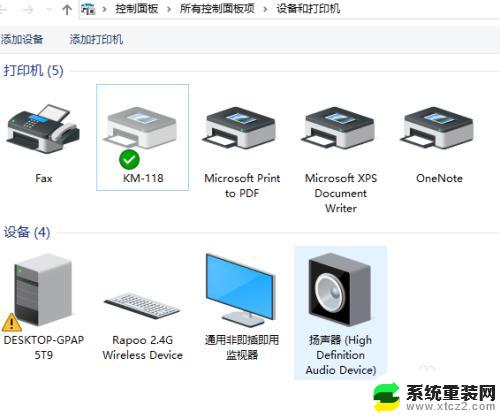
5.在属性窗口界面,选择共享选项卡,勾选共享这台打印机及在客户端计算机上呈现打印作业。
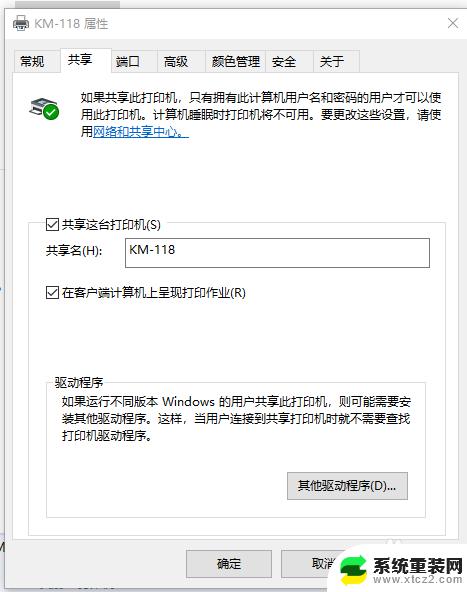
6.如果运行不同版本的Windows的用户共享此打印机 ,则可能需要安装其它程序。这样当用户连接到共享打印机时就不需要查找打印机驱动程序。
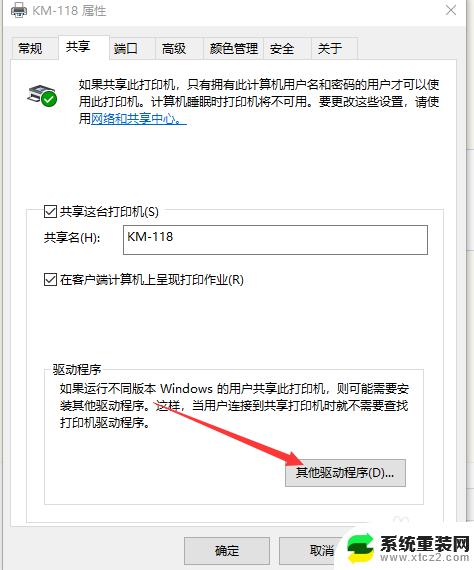
7.由下图可以看出X64已经默认勾选,这时需要勾选X86前的复选框。
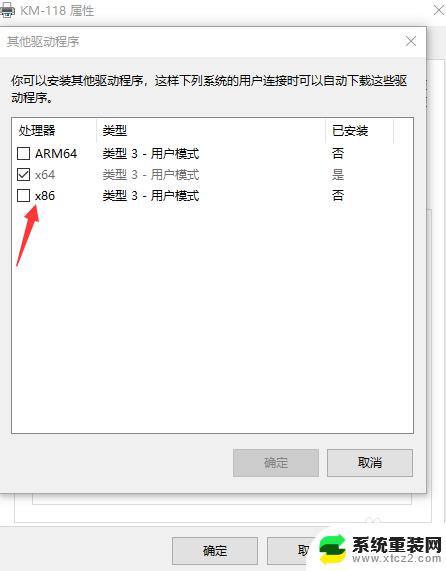
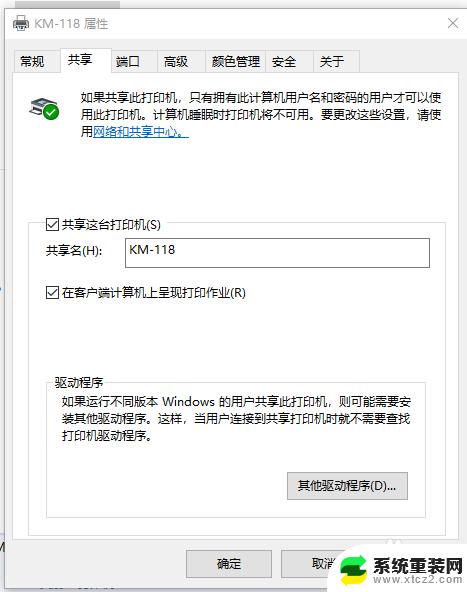
8.点击确定,然后会自动打开窗口安装打印机驱动程序。在文件复制来源的地方选择驱动程序所在的位置。
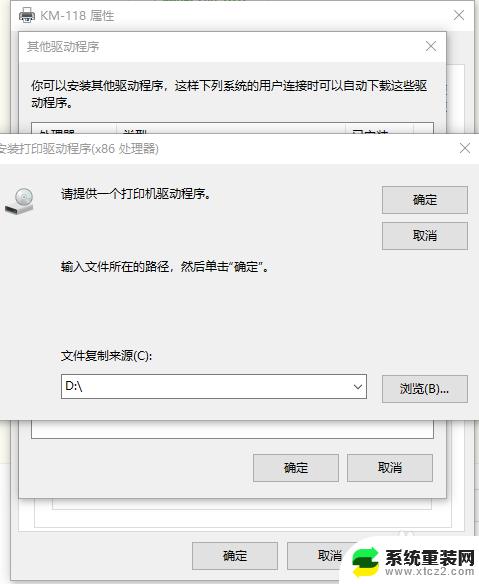
9.右键选择此电脑属性,打开的页面下方计算机名、域和工作组设置里计算机名:DESKTOP-GPAP5T9

10.客户端设置:鼠标右击开始菜单图标,选择运行。
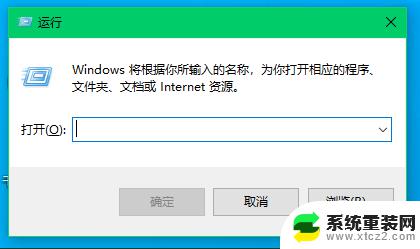
11.在运行窗口,输入\\DESKTOP-GPAP5T9,然后点击确定。选择打印机,鼠标右键选择连接。按提示安装驱动程序即可。
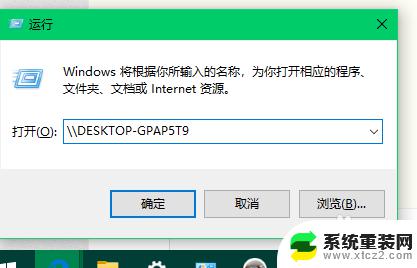
以上是解决Win7无法找到打印机驱动程序的全部内容,如果出现此类情况,请根据本文的方法进行解决,希望能对您有所帮助。